新闻中心
BO-BLOG(博客)详细安装教程
BO-BLOG最新版本为2.1,这是一款php语言编写的免费开源博客系统(blog)。LAMP环境是安装bo-blog程序的最好的安装平台,linux环境下的php空间可以让bo-blog更好、更有效率的运行。
很多用户在使用发现,都是用同样程序,自己的博客开站速度就是比人慢,其原因无非就是服务器的带宽、性能是主因,还有一个不容忽视的原因就是bo-blog程序的运行环境,无忧主机(www.51php.com)推荐用户使用LAMP(linux+apache+mysql+php)环境的php空间。只要是php程序网站,就要用纯linux环境下的高端php虚拟主机。我在为什么选择纯Linux环境下的php空间?一文中详细分析过,有兴趣的用户可以点击过去阅读下。
哈哈!好像说多了耶!每次在编写开源内容系统(CMS)安装教程的时候都习惯说一些关于该系统的一些背景知识,或是小编的一些使用心得,希望用户不要嫌弃我啰嗦!现在请用户随着我的一起去体验一次畅快的bo-blog安装之旅吧。
一、安装前的准备
安装前的必要准备,是必须的。我们常说“磨刀不误砍材工”,请重视bo-blog安装前的准备工作,养成做事早准备的习惯。
1、 关于无忧php虚拟主机的安装准备工作:
A、 第一次使用的纯linux系统下的高端php空间的朋友,请熟悉下linux空间的特点,在安装开源系统时,通常会遇到安装目录无写入权限的错误。无忧主机(www.51php.com)已经完美解决了这个问题。安装bo-blog博客系统时不需要用户设置777权限设置,直接运行域名进行安装。为什么不需要手动设置777权限的,请阅读:“无忧主机关于目录写入权限777最高权限的特别说明”。
B、 网站数据如何上传?用户阅读“深入详解无忧php空间如何上传网站数据”一文,采用上传网站数据压缩包的方法上传,会让你节约大把的时间。
C、 新建一个bo-blog运行的mysql数据。如何新建一个安全的mysql数据库。请点击查看“如何建立一个安全的mysql数据库”。
D、 本教程使用的临时调试域名是:http://test.hk1123.51php.com/bo-blog/
2、 客户端(也就是你自己的电脑)的准备工作:
A、 安装一个断点续传的工作是必不可少的,如FlsahFXP、leadftp等都是可以的。
B、 如果你的电脑使用的是安全浏览器(如360浏览器),请先卸载它。在此之前,发生过由于安全浏览器的原因,导致joomla整站备份报错的案例。为了能顺利安装,还是先关闭安全浏览器吧。
C、 如果安装后需要对bo-blog程序代码需要修改的,请安装一个Editplus(utf8) 文本编辑器!避免由于网站编码不统一而导致网页乱码。关于网站编码(utf8或gbk),用户可以在安装前阅读织梦(dedecms)网站管理系统GBK和UTF8版本的区分(选择),了解下关于编码的知识。
3、 下载Bo-blog安装包后,请按上面(安装前的准备1)介绍的方法将压缩包解压到网站根目录,为了保障顺利安装bo-blog,请不要任何目录的权限设置为777,这将不会影响安装和网站正常运行。
二、bo-blog博客系统安装详细步骤
1、 在无忧php虚拟主机安装bo-blog博客系统,请运行安装向导的相对路径即:域名/install/install.php,否则将无法启动bo-blog安装向导。
启动安装向导(http://test.hk1123.51php.com/boblog/install/install.php)开始安装,选择“安装语言包。
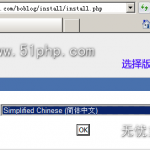 2、bo-blog提供了两种安装模式,一种是全新安装模式和一种修复已有的安装。这里,选择全新安装BO-blog
2、bo-blog提供了两种安装模式,一种是全新安装模式和一种修复已有的安装。这里,选择全新安装BO-blog
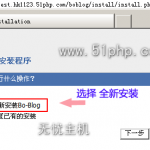 3、如果你安装前,设置了目录权限为777,可能会提示http 500错误。请按照教程“如何批量设置站点文件权限为755和644权限”,这是文件夹权限为755,单个文件为644后即可正常安装。
4、 同意安装协议
3、如果你安装前,设置了目录权限为777,可能会提示http 500错误。请按照教程“如何批量设置站点文件权限为755和644权限”,这是文件夹权限为755,单个文件为644后即可正常安装。
4、 同意安装协议
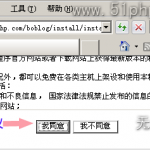 5、配置bo-blog数据库信息。
5、配置bo-blog数据库信息。
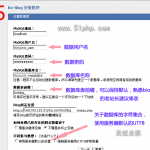 6、 设置管理员信息,博客名称和站点描述
6、 设置管理员信息,博客名称和站点描述
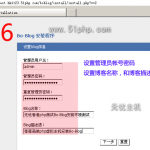 7、安装完成啦!登录FTP,删除install文件夹。
7、安装完成啦!登录FTP,删除install文件夹。
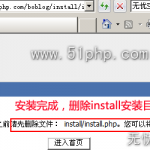 8、bo-blog首页抢先看
8、bo-blog首页抢先看
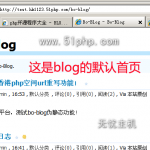 欢迎选购无忧主机纯Linux环境下高端香港/美国 php空间!
欢迎选购无忧主机纯Linux环境下高端香港/美国 php空间!
本文地址:https://www.51php.com/bo-blog/1096.html









